كيفية إنشاء نموذج استبيان NPS في WordPress (سهل)
نشرت: 2023-07-06هل تبحث عن برنامج تعليمي حول كيفية إنشاء نموذج استطلاع NPS في WordPress؟
يعد نموذج استطلاع NPS طريقة رائعة للحصول على تعليقات العملاء على موقعك بطريقة بسيطة وقابلة للتطوير. لكن كيف تصنع واحدًا بالفعل؟ هل يجب أن تفكر في إنشاء نموذج NPS من البداية؟
الإجابة المختصرة هي: لا. يمكنك إنشاء نموذج WordPress NPS باستخدام مكون إضافي للنموذج في أقل من نصف الوقت الذي يستغرقه إنشاء واحد من البداية. وإذا لم تكن مطورًا بنفسك ، فمن المحتمل أن يكون استخدام المكون الإضافي أكثر تكلفة أيضًا.
ولكن هناك الكثير من المكونات الإضافية للنماذج الموجودة هناك. ايهم تختار؟
في هذه المقالة ، سترى خطوة بخطوة كيفية إنشاء نموذج استبيان NPS في WordPress باستخدام مكون إضافي بسيط وسهل الاستخدام. ويمكنك استخدام هذه الطريقة حتى لو لم تكن لديك خبرة في البرمجة.
دعنا نتعمق.
لماذا تحتاج إلى نموذج استبيان NPS في WordPress
يمكن أن توفر لك إضافة نموذج استطلاع NPS (Net Promoter Score) إلى موقع WordPress الخاص بك رؤى قيمة حول مدى رضا عملائك وما إذا كانوا يوصون بمنتجك أو خدمتك للآخرين. إنها طريقة رائعة لقياس رضا العملاء وولائهم.
من خلال طرح سؤال بسيط مثل ، "ما مدى احتمالية أن توصينا بصديق أو زميل؟" يمكنك قياس رضا العملاء. يصنف الاستطلاع المستجيبين إلى مروجين (عملاء راضون للغاية) ، وسلبيون (راضون إلى حد ما) ، ومنتقصون (غير راضين). يساعدك هذا في تحديد أقوى مؤيديك وأولئك الذين قد يحتاجون إلى بعض الاهتمام.
غالبًا ما يشتمل استطلاع NPS على سؤال مفتوح حيث يمكن للعملاء تقديم ملاحظات إضافية. تمنحك هذه البيانات النوعية فهمًا أعمق لمشاعرهم ومجالات محددة تحتاج إلى تحسين.
من خلال إجراء استطلاعات NPS بانتظام ، يمكنك تتبع التغييرات في معنويات العملاء بمرور الوقت. تتيح لك مقارنة النتائج من فترات مختلفة معرفة ما إذا كانت جهودك لتحسين تجربة العملاء تعمل أم لا.
يمكن أن توجه التعليقات التي تجمعها تحسينات قابلة للتنفيذ. يساعدك تحليل البيانات على اتخاذ قرارات مستنيرة بشأن تحسينات المنتج وتحسينات الخدمة واستراتيجيات تجربة العملاء الشاملة.
لإضافة نموذج استطلاع NPS إلى موقع WordPress الخاص بك ، يمكنك استخدام المكونات الإضافية أو تضمين النماذج من منصات الاستطلاع الخارجية. اجعل الاستبيان موجزًا وسهل الاستخدام ووضعه بشكل استراتيجي على موقع الويب الخاص بك لتشجيع مشاركة العملاء.
تذكر أن استطلاعات NPS تساعدك على مواءمة أهداف عملك مع توقعات العملاء ، مما يؤدي إلى زيادة الرضا والولاء.
كيفية إنشاء نموذج استبيان NPS في WordPress
لإنشاء نموذج استطلاع NPS الخاص بنا ، سنستخدم مكونًا إضافيًا مشهورًا للغاية منشئ النماذج لبرنامج WordPress يسمى WPForms. إذا اتبعت كل خطوة في هذه المقالة ، فيمكنك إنشاء نموذج طلب WordPress مثل هذا:

الخطوة # 1: قم بإنشاء نموذج WordPress جديد
أول شيء عليك القيام به هو تثبيت وتفعيل WPForms.
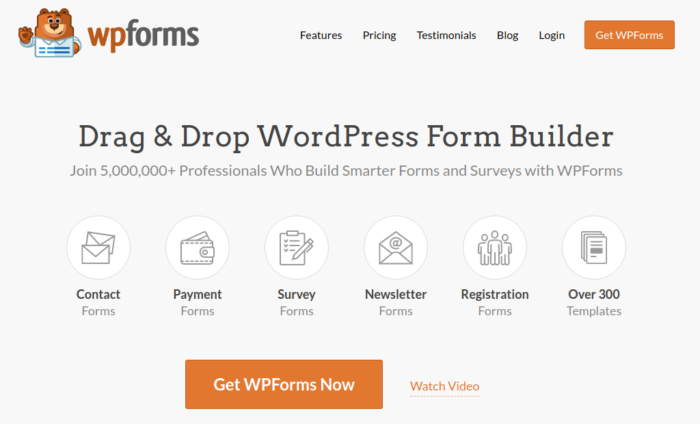
WPForms هو البرنامج المساعد رقم 1 منشئ نماذج WordPress في العالم. إذا لم تكن متأكدًا من كيفية تثبيت WPForms ، فيجب عليك مراجعة هذا الدليل التفصيلي حول كيفية تثبيت مكون إضافي في WordPress.
بعد ذلك ، توجه إلى لوحة معلومات WPForms وانتقل إلى التنزيلات للحصول على المكون الإضافي الخاص بك:
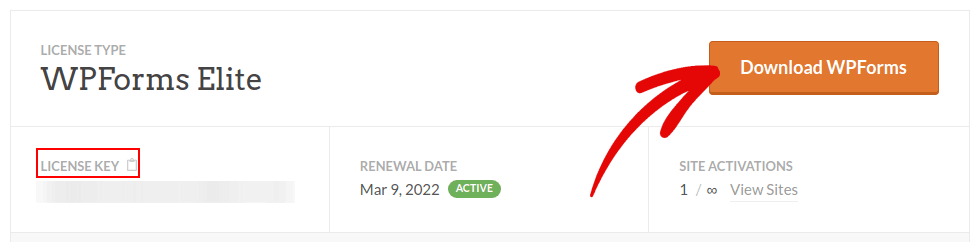
بعد ذلك ، قم بتثبيت وتفعيل المكون الإضافي على موقعك. وانسخ مفتاح الترخيص الخاص بك في نفس علامة التبويب.
أخيرًا ، انتقل إلى لوحة معلومات WordPress الخاصة بك وتوجه إلى WPForms »الإعدادات والصق في مفتاح الترخيص الخاص بك:
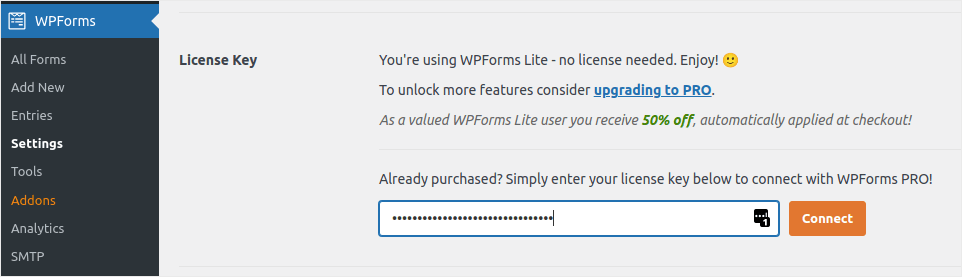
عند الانتهاء ، انقر فوق اتصال .
من لوحة معلومات WordPress الخاصة بك ، انتقل إلى WPForms »Addons .
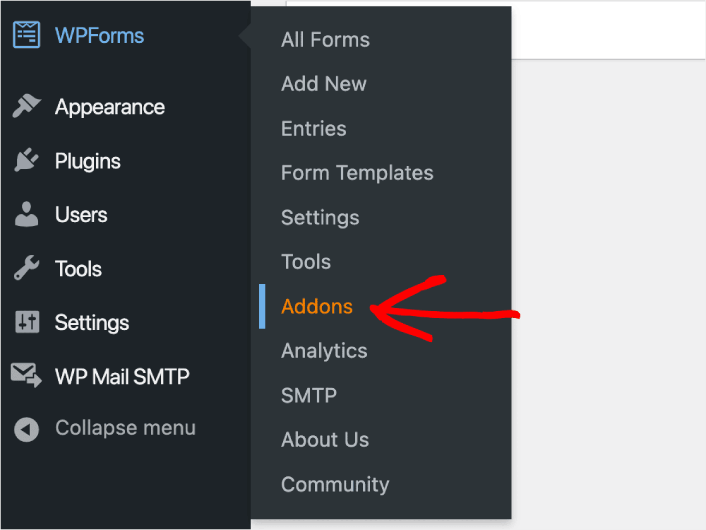
في الشاشة التالية ، ابحث عن ملحق الاستطلاع والاستطلاعات وانقر فوق الزر "تثبيت الملحق" الموجود أسفله.
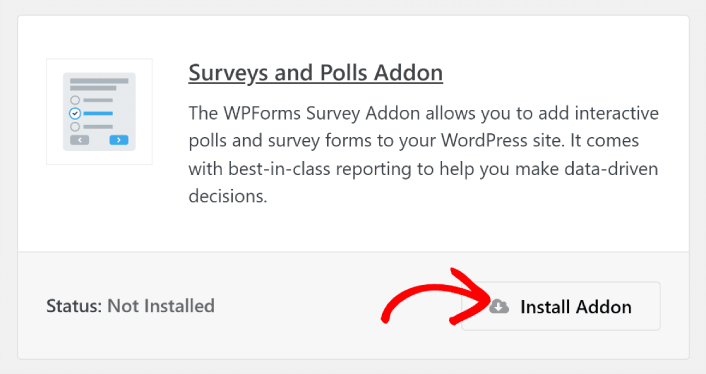
الآن بعد أن تم تثبيت WPForms وتنشيطه ، حان الوقت لإنشاء النموذج الأول الخاص بك. توجه إلى WPForms »إضافة جديد :
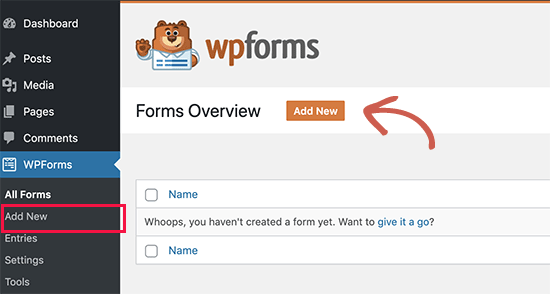
سيؤدي هذا إلى فتح منشئ نماذج السحب والإفلات WPForms.
الخطوة # 2: حدد قالب نموذج استبيان NPS
لإنشاء نموذج جديد ، قم بتسميته وحدد قالب النموذج الخاص بك:
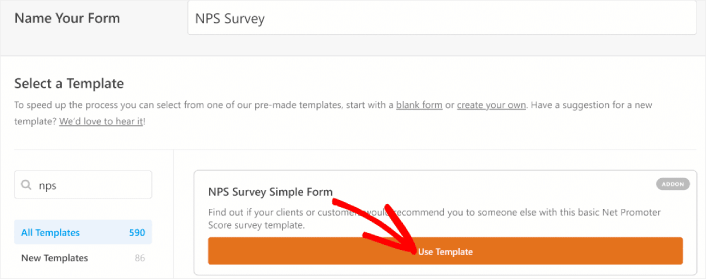
باستخدام WPForms ، تحصل على عدد كبير من قوالب النماذج المصممة مسبقًا والتي يمكنك ببساطة استيرادها بنقرة واحدة ثم تخصيصها كما يحلو لك. لإلقاء نظرة فاحصة على القائمة الكاملة للميزات ، يجب عليك مراجعة مراجعتنا لـ WPForms.
الخطوة # 3: تخصيص نموذج الاستبيان الخاص بك
بعد ذلك ، سيتم نقلك إلى منشئ النماذج مع تحميل القالب الخاص بك.

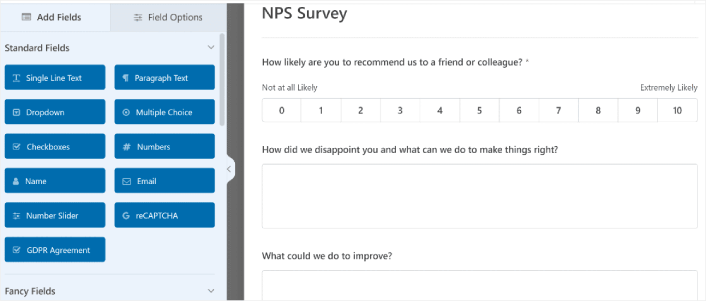
يمكنك استخدام القالب مباشرة من الرف لجمع التعليقات من عملائك. لكن لك مطلق الحرية في إجراء تغييرات على هذا النموذج إذا كنت ترغب في إضافة حقول إضافية لجمع المزيد من التفاصيل والرؤى من عملائك.
أحد أفضل الأشياء في حقل نموذج صافي نقاط المروج في WPForms هو قدرته على العمل بالمنطق الشرطي. يمكنك الحصول على مزيد من المعلومات من زوار موقعك عند ملء النموذج الخاص بك ، بغض النظر عن إجاباتهم.
إليك ما تم إنشاؤه مسبقًا باستخدام المنطق الشرطي في نموذج ملاحظات NPS هذا:
- إذا أجاب شخص ما على حقل NPS الخاص بك على أنه خامل (7-8) ، فسيعرض هذا مربع نص يسأل ما الذي يمكننا فعله للتحسين؟
- إذا أجاب شخص ما على حقل NPS الخاص بك باعتباره منتقدًا (0-6) ، فسيعرض هذا مربع نص يسأل كيف أحبطنا أملك وما الذي يمكننا فعله لتصحيح الأمور؟
وإذا كنت ترغب في تعديل المنطق الشرطي في النموذج الخاص بك ، فانقر فوق حقل فقرة ترغب في تعديله وحدد المنطق الذكي ضمن خيارات الحقل في الجزء الأيمن.
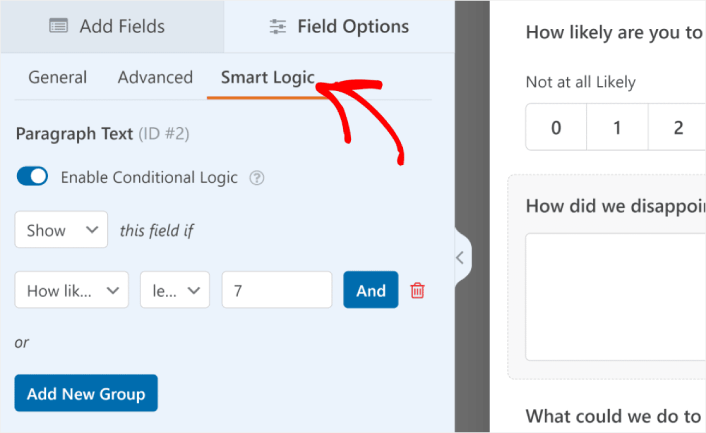
هنا ، يمكنك إضافة أي منطق شرطي تريد إنشاء نموذج مسح NPS قوي ومخصص في WordPress. عندما تنتهي من تخصيص نموذج طلب WordPress الخاص بك ، انقر فوق حفظ .
يمكنك أيضًا جعل النماذج تبدو رائعة باتباع الخطوات الواردة في منشورنا حول كيفية إنشاء نموذج متعدد الخطوات في WordPress. إنها طريقة رائعة لتحسين تجربة المستخدم وتقليل معدلات التخلي عن سلة التسوق. لكننا سنلتزم بصفحة واحدة لهذا البرنامج التعليمي.
الخطوة # 4: تكوين إعدادات نموذج WordPress NPS الخاص بك
بعد ذلك ، ستحتاج إلى إعداد الإشعارات والتأكيدات.
الإخطارات هي رسائل البريد الإلكتروني التي تتلقاها عندما يملأ شخص ما النموذج. تهدف التأكيدات إلى تنبيه المستخدم بأنه قد ملأ النموذج بنجاح. عادةً ما تكون هذه رسالة "شكرًا لك" ، ولكن يمكنك أيضًا إعادة توجيه المستخدمين إلى صفحة مخصصة.
توجه إلى الإعدادات »التأكيدات لتهيئة إعدادات التأكيد:
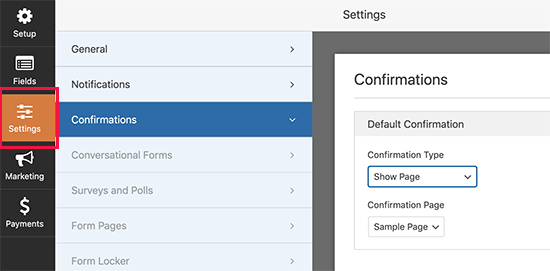
ثم في نفس القائمة ، انتقل إلى الإخطارات لتهيئة رسائل الإشعارات الخاصة بك:
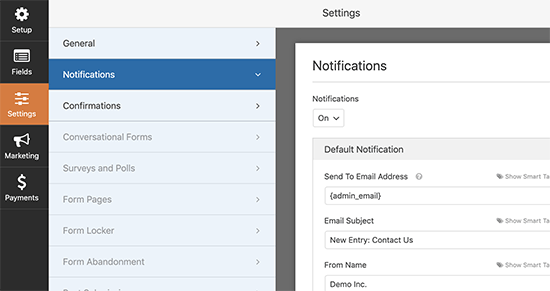
بشكل افتراضي ، يتم إرسال الإشعارات إلى البريد الإلكتروني لمدير WordPress. لذلك ، إذا كنت ترغب في إرسال رسائل البريد الإلكتروني إلى مكان آخر ، مثل معرف البريد الإلكتروني لرئيس المبيعات لديك ، فيمكنك القيام بذلك هنا.
الخطوة # 5: أضف نموذج WordPress NPS إلى موقعك
يمكنك إضافة نموذج تسجيل الحدث عبر الإنترنت في أي مكان على موقعك باستخدام كتلة WPForms WordPress:
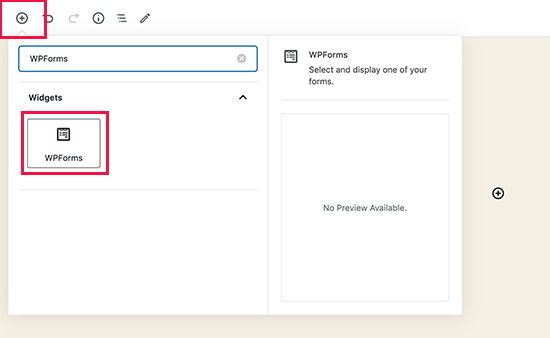
حدد نموذج استطلاع NPS الخاص بك وانتهيت!
إذا اتبعت كل خطوة ، فمن المفترض أن ترى نموذج طلب على موقعك مثل هذا:

كيف تحسب صافي نقاط الترويج الخاص بك
يبدأ WPForms تلقائيًا في حساب صافي نقاط المروج بناءً على إدخالات النموذج. لعرض هذه النتائج ، انتقل إلى WPForms » جميع النماذج . من هناك ، مرر مؤشر الماوس فوق اسم النموذج لعرض عناصر القائمة الإضافية ، وانقر فوق نتائج الاستطلاع .
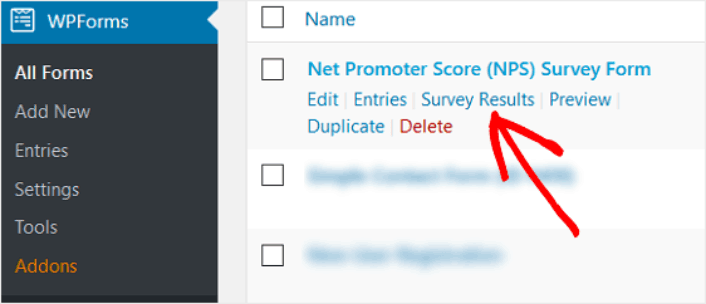
بمجرد دخولك إلى صفحة نتائج الاستطلاع ، ستتمكن من رؤية حسابات صافي نقاط الترويج.
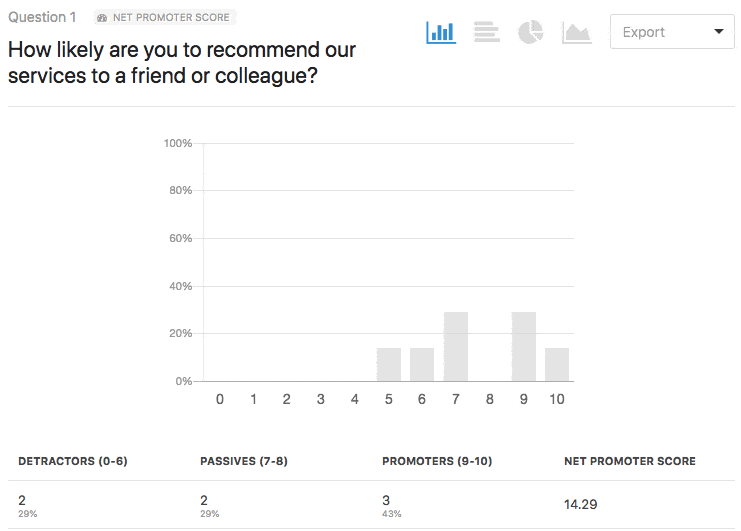
سترى عدد المنتقدين والسلبيين والمروجين الذين ملأوا نموذج استطلاع NPS الخاص بك. سترى أيضًا حسابًا لإجمالي صافي نقاط المروج النهائي.
كيفية الترويج لنموذج استطلاع NPS الخاص بك
هذا كل شيء لهذا ، أيها الناس!
لقد تعلمت الآن كيفية إنشاء نموذج استطلاع NPS في WordPress. بعد ذلك ، يجب عليك إعداد تتبع التخلي عن النموذج لتقليل معدلات التخلي عن النموذج.
بعد ذلك ، كل ما تبقى هو توليد حركة مرور إلى موقعك حتى يتمكن النموذج الخاص بك من العمل والبدء في التحويل. طريقة بسيطة للقيام بذلك هي البدء في استخدام دفع الإخطارات. يعد إرسال إشعارات الدفع طريقة رائعة لتوليد حركة مرور متكررة لموقعك. إذا كان هذا شيئًا تهتم به ، فيجب عليك مراجعة هذه المقالات أيضًا:
- تكلفة الإشعارات الفورية: هل هي مجانية حقًا؟ (تحليل الأسعار)
- كيفية زيادة حركة المرور إلى مدونة WordPress الخاصة بك (9 طرق سهلة)
- كيفية زيادة معدل الاشتراك في إشعارات الدفع على الويب (7 طرق)
- كيفية إضافة البرنامج المساعد WordPress إخطارات الويب إلى موقعك
نوصي باستخدام PushEngage لإرسال الإشعارات الفورية. PushEngage هو البرنامج رقم 1 لإشعارات الدفع في العالم. لذا ، إذا لم تكن قد قمت بذلك بالفعل ، فابدأ مع PushEngage اليوم.
